 pembangunan bahagian belakang
pembangunan bahagian belakang
 C++
C++
 Cara Menetapkan Ikon Aplikasi dalam Visual Studio 2008: Panduan Langkah demi Langkah
Cara Menetapkan Ikon Aplikasi dalam Visual Studio 2008: Panduan Langkah demi Langkah
Cara Menetapkan Ikon Aplikasi dalam Visual Studio 2008: Panduan Langkah demi Langkah
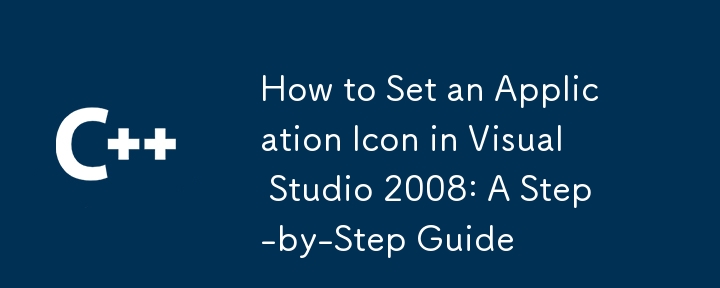
Cara Menetapkan Ikon Aplikasi dalam Visual Studio 2008
Menetapkan ikon boleh laku untuk aplikasi C dalam Visual Studio 2008 bukanlah satu proses yang lurus. Berikut ialah panduan terperinci untuk membantu anda melakukannya.
Prasyarat:
- Pastikan anda mempunyai fail .ico untuk ikon (fail PNG tidak disokong) .
Langkah:
- Buka Resource View dengan memilih VIEW > PAMERAN SUMBER atau menekan Ctrl Shift E.
- Klik kanan nama projek dan pilih TAMBAH > SUMBER....
- Pilih Ikon daripada senarai dan klik IMPORT.
- Tukar penapis fail kepada *.ico untuk memaparkan fail .ico.
- Import ikon yang diingini.
Pengurusan ID Sumber:
- Visual Studio secara automatik menggunakan .ico dengan ID sumber terendah sebagai ikon boleh laku.
- Jika berbilang fail .ico diimport, pastikan ikon pilihan mempunyai ID terendah.
Mengedit ID Sumber:
- Cari fail resource.h dalam folder projek anda.
- Edit nilai ID sumber secara manual untuk menetapkan ID terendah ke ikon yang dikehendaki.
Contoh:
<code class="c++">// resource.h #define IDI_ICON1 102 #define IDI_ICON2 103</code>
Dalam contoh ini, IDI_ICON1 akan digunakan untuk ikon aplikasi.
Gotchas dan Petua:
- Pastikan ikon yang digunakan sebenarnya ialah fail .ico. Imej PNG tidak akan berfungsi.
- Fail resource.h boleh diedit secara manual untuk menukar ID sumber.
- Elakkan memuatkan berbilang fail ICO jika boleh, kerana konflik ID sumber mungkin berlaku.
Atas ialah kandungan terperinci Cara Menetapkan Ikon Aplikasi dalam Visual Studio 2008: Panduan Langkah demi Langkah. Untuk maklumat lanjut, sila ikut artikel berkaitan lain di laman web China PHP!

Alat AI Hot

Undresser.AI Undress
Apl berkuasa AI untuk mencipta foto bogel yang realistik

AI Clothes Remover
Alat AI dalam talian untuk mengeluarkan pakaian daripada foto.

Undress AI Tool
Gambar buka pakaian secara percuma

Clothoff.io
Penyingkiran pakaian AI

Video Face Swap
Tukar muka dalam mana-mana video dengan mudah menggunakan alat tukar muka AI percuma kami!

Artikel Panas

Alat panas

Notepad++7.3.1
Editor kod yang mudah digunakan dan percuma

SublimeText3 versi Cina
Versi Cina, sangat mudah digunakan

Hantar Studio 13.0.1
Persekitaran pembangunan bersepadu PHP yang berkuasa

Dreamweaver CS6
Alat pembangunan web visual

SublimeText3 versi Mac
Perisian penyuntingan kod peringkat Tuhan (SublimeText3)

Topik panas
 1675
1675
 14
14
 1429
1429
 52
52
 1333
1333
 25
25
 1278
1278
 29
29
 1257
1257
 24
24
 C# vs C: Sejarah, evolusi, dan prospek masa depan
Apr 19, 2025 am 12:07 AM
C# vs C: Sejarah, evolusi, dan prospek masa depan
Apr 19, 2025 am 12:07 AM
Sejarah dan evolusi C# dan C adalah unik, dan prospek masa depan juga berbeza. 1.C dicipta oleh BjarnestroustRup pada tahun 1983 untuk memperkenalkan pengaturcaraan berorientasikan objek ke dalam bahasa C. Proses evolusinya termasuk pelbagai standardisasi, seperti C 11 memperkenalkan kata kunci auto dan ekspresi Lambda, C 20 memperkenalkan konsep dan coroutin, dan akan memberi tumpuan kepada pengaturcaraan prestasi dan sistem pada masa akan datang. 2.C# telah dikeluarkan oleh Microsoft pada tahun 2000. Menggabungkan kelebihan C dan Java, evolusinya memberi tumpuan kepada kesederhanaan dan produktiviti. Sebagai contoh, C#2.0 memperkenalkan generik dan C#5.0 memperkenalkan pengaturcaraan tak segerak, yang akan memberi tumpuan kepada produktiviti pemaju dan pengkomputeran awan pada masa akan datang.
 C# vs C: Lembaran Lelajaran dan Pengalaman Pemaju
Apr 18, 2025 am 12:13 AM
C# vs C: Lembaran Lelajaran dan Pengalaman Pemaju
Apr 18, 2025 am 12:13 AM
Terdapat perbezaan yang signifikan dalam lengkung pembelajaran C# dan C dan pengalaman pemaju. 1) Keluk pembelajaran C# agak rata dan sesuai untuk pembangunan pesat dan aplikasi peringkat perusahaan. 2) Keluk pembelajaran C adalah curam dan sesuai untuk senario kawalan berprestasi tinggi dan rendah.
 Apakah analisis statik dalam c?
Apr 28, 2025 pm 09:09 PM
Apakah analisis statik dalam c?
Apr 28, 2025 pm 09:09 PM
Penggunaan analisis statik di C terutamanya termasuk menemui masalah pengurusan memori, memeriksa kesilapan logik kod, dan meningkatkan keselamatan kod. 1) Analisis statik dapat mengenal pasti masalah seperti kebocoran memori, siaran berganda, dan penunjuk yang tidak dikenali. 2) Ia dapat mengesan pembolehubah yang tidak digunakan, kod mati dan percanggahan logik. 3) Alat analisis statik seperti perlindungan dapat mengesan limpahan penampan, limpahan integer dan panggilan API yang tidak selamat untuk meningkatkan keselamatan kod.
 C dan XML: Meneroka hubungan dan sokongan
Apr 21, 2025 am 12:02 AM
C dan XML: Meneroka hubungan dan sokongan
Apr 21, 2025 am 12:02 AM
C Berinteraksi dengan XML melalui perpustakaan pihak ketiga (seperti TinyXML, PugixML, Xerces-C). 1) Gunakan perpustakaan untuk menghuraikan fail XML dan menukarnya ke dalam struktur data C-diproses. 2) Apabila menjana XML, tukar struktur data C ke format XML. 3) Dalam aplikasi praktikal, XML sering digunakan untuk fail konfigurasi dan pertukaran data untuk meningkatkan kecekapan pembangunan.
 Bagaimana cara menggunakan Perpustakaan Chrono di C?
Apr 28, 2025 pm 10:18 PM
Bagaimana cara menggunakan Perpustakaan Chrono di C?
Apr 28, 2025 pm 10:18 PM
Menggunakan perpustakaan Chrono di C membolehkan anda mengawal selang masa dan masa dengan lebih tepat. Mari kita meneroka pesona perpustakaan ini. Perpustakaan Chrono C adalah sebahagian daripada Perpustakaan Standard, yang menyediakan cara moden untuk menangani selang waktu dan masa. Bagi pengaturcara yang telah menderita dari masa. H dan CTime, Chrono tidak diragukan lagi. Ia bukan sahaja meningkatkan kebolehbacaan dan mengekalkan kod, tetapi juga memberikan ketepatan dan fleksibiliti yang lebih tinggi. Mari kita mulakan dengan asas -asas. Perpustakaan Chrono terutamanya termasuk komponen utama berikut: STD :: Chrono :: System_Clock: Mewakili jam sistem, yang digunakan untuk mendapatkan masa semasa. Std :: Chron
 Masa Depan C: Adaptasi dan Inovasi
Apr 27, 2025 am 12:25 AM
Masa Depan C: Adaptasi dan Inovasi
Apr 27, 2025 am 12:25 AM
Masa depan C akan memberi tumpuan kepada pengkomputeran selari, keselamatan, modularization dan pembelajaran AI/mesin: 1) Pengkomputeran selari akan dipertingkatkan melalui ciri -ciri seperti coroutine; 2) keselamatan akan diperbaiki melalui pemeriksaan jenis dan mekanisme pengurusan memori yang lebih ketat; 3) modulasi akan memudahkan organisasi dan penyusunan kod; 4) AI dan pembelajaran mesin akan mendorong C untuk menyesuaikan diri dengan keperluan baru, seperti pengkomputeran berangka dan sokongan pengaturcaraan GPU.
 C: Adakah ia mati atau hanya berkembang?
Apr 24, 2025 am 12:13 AM
C: Adakah ia mati atau hanya berkembang?
Apr 24, 2025 am 12:13 AM
C isnotdying; it'sevolving.1) c suplemenvantduetoitsverversatilityandeficiencyinperformance-criticalapplications.2) thelanguageiscontinuouslyupdated, withc 20introducingfeatureslikemodulesandcoroutinestoMproveusability.3)
 C# vs C: Pengurusan memori dan koleksi sampah
Apr 15, 2025 am 12:16 AM
C# vs C: Pengurusan memori dan koleksi sampah
Apr 15, 2025 am 12:16 AM
C# menggunakan mekanisme pengumpulan sampah automatik, manakala C menggunakan pengurusan memori manual. 1. Pemungut Sampah C 2.C menyediakan kawalan memori yang fleksibel, sesuai untuk aplikasi yang memerlukan pengurusan yang baik, tetapi harus dikendalikan dengan berhati -hati untuk mengelakkan kebocoran ingatan.



